26 Bloggverktyg för att förenkla ditt liv: En A-Z-lista: Social Media Examiner
Blogga / / September 25, 2020
 Har du en företagsblogg?
Har du en företagsblogg?
Letar du efter sätt att förbättra det?
Allt räknas i bloggningen.
I den här artikeln delar jag några måste-verktyg för din företagsblogg som hjälper dig att göra allt detta och mer.
# 1: Accentuera sociala följdräkningar

Arqam är en annan typ av socialt verktygsfält. Det delar inte ditt inlägg; det visar antalet följare du har på varje plattform och ger en länk till relevant plattform.
Det som är snyggt med Arqam är att det är dynamiskt. Det visar antalet följare i realtid du har på en viss plattform. Arqam finns på Codecanyon för $ 15 och fungerar också med din mobilwebbplats.
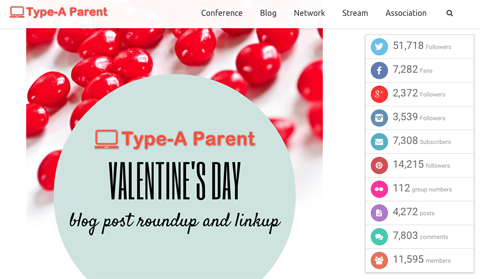
# 2: Blockera spammare för kommentarer
De WP-Ban WordPress-plugin låter dig blockera skräppostkommentarer baserat på deras IP-adress. Du kan även anpassa ett meddelande för personer som besöker den IP-adressen. Melissa Culbertson från Blog Clarity förklarar mer om hur pluginet fungerar och erbjuder några andra alternativ för att blockera spammare.
# 3: Erövra SEO, öppna diagram och Twitter-kort på ett ställe
WordPress SEO av Yoast är ett av de mest populära WordPress-tilläggen eftersom det erbjuder så mycket funktionalitet på ett ställe. Du kan dubbelkolla att dina målnyckelord nämns på rätt platser i din artikel, ställa in Facebook Öppna grafbilder och text för varje inlägg och sätt upp Twitter-kort.
Du kan till och med införliva verktyg för webbansvariga från Google, Bing och andra webbplatser. Jag har tyckt att Bulk Editor-funktionen är ganska användbar. Du kan redigera titlarna och metadata för dina inlägg eller sidor på ett ställe, snarare än att behöva öppna varje artikel.
# 4: Upptäck kvalitetsbilder
Du har antagligen hört talas om Shutterstock, iStock och andra liknande webbplatser. Här är några alternativ som du kanske inte känner till.
Flickr har funnits för alltid. Jag gillar Flickr eftersom du kan titta igenom användarnas foton till hitta sådana med Creative Commons-alternativ.
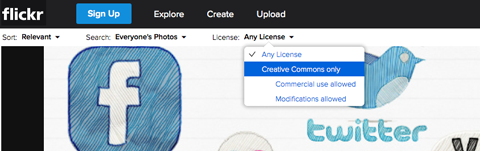
Det finns flera alternativ för Creative Commons, så se till att du kontrollera kraven på det foto du vill använda. Vissa fotografer låter dig använd deras bilder med tillskrivning så länge du inte använder dem kommersiellt.
Pixabay erbjuder gratis, vackra bilder du kan “kopiera, modifiera, distribuera och använda, även för kommersiella syften, allt utan att begära tillstånd och utan att betala tillskrivning. ” Men det är några få undantag du vill vara medveten om.
Om du inte har något emot att dela din e-postadress kan du spara dig besväret med att leta efter bilder genom att registrera dig med Unsplash. Det är gratis och när du registrerar dig kommer du få 10 nya bilder i din inkorg var tionde dag.
# 5: Redigera bilder
Om du upptäcker att du behöver skapa, redigera eller förbättra en bild men inte har tillgång till programvara som Photoshop eller Illustrator, stressa inte. PicMonkey och Canva är två av de mest populära (och enklaste) sätten att få jobbet gjort.
PicMonkey är enormt kul att leka med. De flesta användare kommer till PicMonkey för olika tillgängliga teckensnitt. Du kan även ladda upp dina egna om du har ett teckensnitt som är kopplat till ditt företag. Du kan också lägga till effekter (à la Instagram), göra en liten hudutjämning, lägga till en ram och mycket mer.
Canva låter dig arbeta i lager (ungefär som Photoshop gör), vilket innebär att du enkelt kan ändra bakgrund, text, bilder och så vidare - du redigerar bara det lager det är på!
# 6: Underlätta delning
Kontrollera din Google Analytics och se var det mesta av din trafik kommer ifrån. Det är förmodligen från en av de stora sociala plattformarna - och det är därför du behöver verktygsfält för social delning på din blogg.
Social delning är viktigt för att öka din publik på grund av dess organiska natur. Det sociala beviset som en aktie ger lämpar sig för att förbättra din trovärdighet och auktoritet (för att inte tala om din trafik).
De SumoMe Dela app av AppSumo erbjuder mycket funktionalitet gratis. Det är super lätt att konfigureras med sitt dra-och-släpp-gränssnitt och ser bra ut på stationära och mobila enheter. Dessutom kan du se vilka sidor du får klick och delar från.
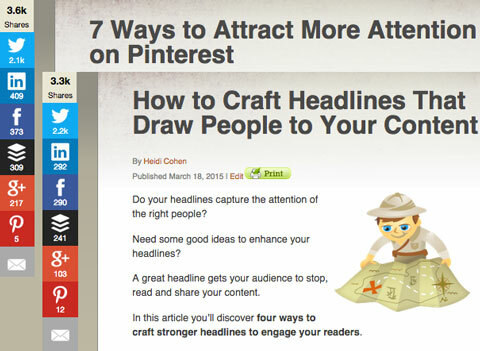
SumoMe Share-appen beställer automatiskt verktygsfältet baserat på aktier.
# 7: Skapa spännande rubriker
Lägg in ditt blogginläggs ämne eller nyckelord Portent's Content Idea Generator och det kommer att spotta ut en snygg ny rubrik för din artikel.
När jag skrev in "verktyg för bloggare" fick jag "Varför skulle vår värld sluta om verktyg för bloggare försvann?" Det kanske inte är 100% korrekt, men det skulle förmodligen vända några huvuden. Om du inte gillar den första titeln, uppdatera eller prova nya nyckelord.
# 8: Markera tidigare publicerat innehåll
De flesta bloggar har vintergröna inlägg - inlägg som är lika relevanta idag som när du ursprungligen skrev dem (även om det var för ett eller två år sedan). Problemet är att dessa inlägg inte är lika synliga för dina läsare eftersom de har skjutits ner av nytt innehåll.
För att återuppliva dem, lägg till ett relaterat inläggsprogram. Ett tillägg för relaterade inlägg länkar till ytterligare inlägg som är relaterade till det aktuella innehållet som någon läser.
Med Ytterligare ett plugin för relaterade inlägg (YARPP), kan du välja att visa antingen en miniatyr- eller listvy över dina relaterade inlägg, sidor eller anpassade inläggstyper. Du kan till och med visa relaterade inlägg i ditt RSS-flöde.
Om du vill dela SEO-juice, kolla in WordPress-relaterade inlägg. Det länkar inte bara till ditt innehåll, det länkar också till externt innehåll (och inkluderar dina inlägg på andra webbplatser som använder plugin).
Var dock medveten om att användning av ett relaterat inläggsplugin kan tugga mycket minne och sakta ner din webbplats. Testa dem och se hur de påverkar din webbplats och gå därifrån. (Du kan kontrollera laddningstiden för din webbplats med Pingdom, som jag pratar om senare i den här artikeln.)
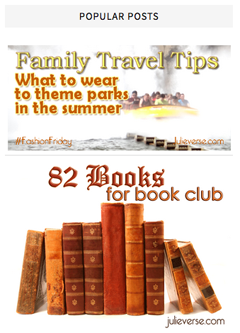
Ett tredje alternativ är Topp 10, som håller koll på de inlägg som får mest uppmärksamhet och visar dem i sidofältet. Du kan anpassa Top 10 för att inkludera eller utesluta specifika kategorier, ställ in tidslinjen för att kurera inlägg och mer.
Proffstips: Eftersom de flesta relaterade eller populära inläggsprogrammen innehåller en miniatyrbild från de rekommenderade inläggen är det viktigt att se till att dina bilder är attraktiva och inkludera inläggets titel. Tänk på om din inläggsbild kan stå ensam. Om du ser det på Pinterest eller Facebook, skulle du omedelbart veta vad artikeln handlar om?
# 9: Förbättra ditt skrivande
Shane Snow gjorde några grundläggande tester och fann att det mest effektivt skrivande är på åttonde klassens läsnivå. Hans slutsats är att vi som författare ”bör sträva efter att minska komplexiteten i vårt skrivande så mycket som möjligt. Vi förlorar inte trovärdigheten genom att göra det. Våra läsare kommer att förstå och behålla våra idéer på ett mer tillförlitligt sätt. Och vi kommer att ha större sannolikhet att nå fler människor. ”
Detta är särskilt viktigt när du skriver online. Vi vet redan att människor sällan läser en hel artikel - de skummar. Om de snubblar över ord på tio dollar är det mindre benägna att fortsätta läsa. Människor vill ha enkla, korta meningar med enkla ord så att de kan få informationen och gå vidare.
Om du vill snabbt bedöma ditt eget skrivande För att se till att det är klart och lätt att förstå, gå vidare till Hemingway Editor.
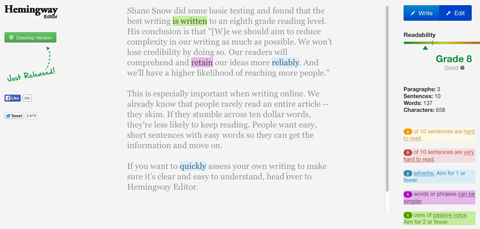
Helt enkelt klistra in i ett avsnitt av ditt skrivande och låt Hemingway göra sitt arbete. Appen lyfter fram komplexa meningar, passiv röst och ord som du kan förenkla - allt som kan sakta ner din läsare. Du kommer också att kunna se läsbarheten i ditt arbete.
Om grammatik inte är din starka kostym, Grammatik kan vara din nya bästa vän. Verktyget hävdar att hitta och korrigera tio gånger så många misstag som din ordbehandlare. Det kan också hjälpa dig förbättra ditt eget ordval och upptäcka plagiering.
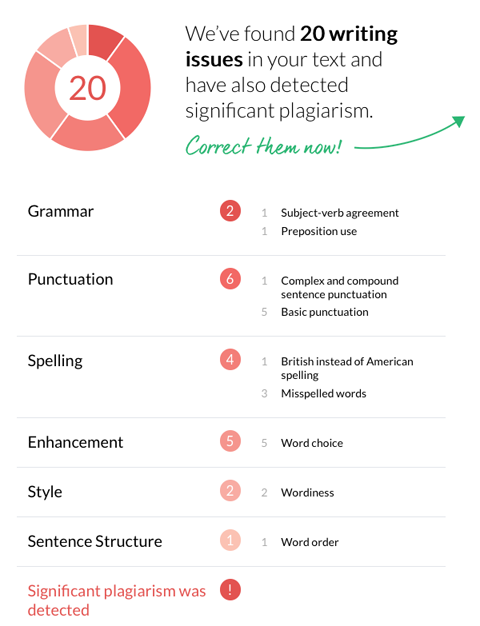
Du kan kontrollera ditt arbete gratis på Grammarly, men om du vill korrigera det måste du registrera dig. De har betalt planer som inkluderar månads-, kvartals- och årspriser.
# 10: Anteckna idéer på språng
Bra idéer dyker upp oväntat och om du är som jag kan du inte lita på dig själv för att komma ihåg dem. Det är lättare och mer tillförlitligt att göra anteckningar till oss själva - speciellt om vi har bråttom av kreativitet.
Ett av de enklaste sätten att hålla reda på artikelidéer är att öppna din mobila enhet och använd funktionen röstmemo. Prata med dig själv. Utöka på idén så att du vet exakt vart du skulle. När du lyssnar på dina idéer senare kan du förfina dem och bygga upp din ursprungliga förutsättning.
Om du är mer av en appperson har du ingen brist på val. Ficklista, Wunderlist och Arbetsflöde är alternativ jag har använt eller som har rekommenderats för mig. Alla är grundläggande att göra-appar, men de är också ett enkelt sätt att hålla reda på idéer. Allt kan i princip göras till en lista, eller hur?
Använd en av dessa appar för att skapa nya listor, införliva underuppgifter eller listor, prioritera dem, tilldela förfallodatum och dela med andra. Pocket List låter dig färgkoda objekt, medan Wunderlist och Workflowy låter dig lägga till anteckningar till dina idéer eller underuppgifter.
Pocket List är en iOS-app, men du kan också komma åt dina listor via appens moln. Den här appen är den snabbaste av dem alla om du gillar lite panache med din produktivitet (se videon nedan).
Ficklistor för iOS: Att göra-listor + checklistor + påminnelser från 1312 på Vimeo.
Du kan ladda ner Wunderlist till alla dina enheter, samt få tillägget för Chrome och Firefox.
Workflowy är tillgängligt som ett onlineverktyg, en offline-stationär app (men du måste ha Chrome installerad) och som en mobilapp. Den har en nonsens svartvit design - det finns inga krusiduller här, men det är funktionellt.
Slutligen, titta på de redaktionella kalendrar som nämns i den här artikeln. Många av dem har platser där du kan lägga idéer som platshållare för artiklar.
# 11: Kick Time-suger to the Curb
Vara fokuserad är ett Chrome-tillägg som låter dig ställa in hur mycket tid du kan spendera på tidssugande webbplatser. När tiden är förbrukad kan du inte komma till den webbplatsen förrän nästa dag. Så om Facebook är din undergång kan du ställa in Stay Focused så att 30 minuter med Facebook-surfning tillåts. När de 30 minuterna är borta är de borta. Inget mer Facebook för dig idag.
Naturligtvis vet folk att inget hindrar dem från att öppna Firefox om Chrome inte släpper igenom dem. Så jag letade efter en Firefox-version och hittade LeechBlock. Jag har inte provat det ännu, men det har ett bra betyg.
# 12: Leta efter populära ämnen
Vad är nyckeln till trafik? Ge din publik det innehåll de vill ha när de vill ha det. Att skriva om aktuella heta ämnen behöver inte vara ett jobb. Google Trender kan berätta vad som trender i sökning och på YouTube, samt jämföra söktermer för att se hur de samlas.
Du kan se hur ämnen har presterat över tid, hur regionalt intresse för ämnet varierar och se relaterade sökningar. Alla dessa hjälper dig att finslipa dina artikelidéer så att du vädjar till så många läsare som möjligt.
Var du där, gjort det och letar fortfarande efter något? Använda sig av BuzzSumo för att titta på vad som fungerar för andra i din nisch.
Genom att skriva in en domän (t.ex. en konkurrent) eller ett ämne kan du se toppresterande artiklar, hur många sociala delar artikeln fick, vem som var de största påverkarna som delade artiklarna och mer. Om något är populärt bland din konkurrent publik, finns det en god chans att det kommer att vara populärt bland din (se bara till att sätta din egen stämpel på det).
# 13: Gör konton för verktyg för webbansvariga
Google och Bing erbjuder verktyg för webbansvariga som hjälper dig se till att allt går bra på din webbplats så att du hittar dem i sökresultaten. Och de är gratis!
Få YouTube-marknadsföringsutbildning - online!

Vill du förbättra ditt engagemang och försäljning med YouTube? Gå sedan med i det största och bästa samlingen av YouTubes marknadsföringsexperter när de delar sina beprövade strategier. Du får steg-för-steg liveinstruktion med fokus på YouTube-strategi, skapande av video och YouTube-annonser. Bli YouTube-marknadsföringshjälten för ditt företag och kunder när du implementerar strategier som ger beprövade resultat. Detta är ett live-online-träningsevenemang från dina vänner på Social Media Examiner.
KLICKA HÄR FÖR DETALJER - FÖRSÄLJNING SLUTAR 22 SEPTEMBER!Både Googles verktyg för webbansvariga och Bing verktyg för webbansvariga hjälpa dig identifiera eventuella problem (t.ex. trasiga länkar eller laddningstid) som kan hindra dina resultat på sökmotors resultatsidor.
Du kan också hålla koll på vilka sidor som är populära bland besökarna. De uppgifter som är tillgängliga för dig via Webmaster Tools är otroliga. Webbplatsen Search Engine Watch erbjuder en översikt över Bings verktyg och Googles verktyg. Varje artikel förklarar hur du ställer in allt och berättar vilka data du kan förvänta dig att hitta.
# 14: Nofollow tvivelaktiga länkar
När du länkar till en annan webbplats säger du till sökmotorer att du godkänner webbplatsen. Varje gång du länkar till någon hjälper du i grunden hans eller hennes rang lite. Ju större webbplats och ju mer auktoritet den har, desto mer juice ger den till webbplatserna den länkar till. Tänk på dessa länkar som dofollow - det här är standard för alla dina länkar.
Men tänk om du vill inte nödvändigtvis stödja en webbplats som du länkar till (kanske för att webbplatsen är misstänkt eller att länken är betalad för)? Du kan gör det till en nofollow-länk och håll tillbaka din rekommendation.
Jag vet att det låter som nofollow involverar lite HTML och tittar under huven, men det finns ett mycket enklare sätt: NoFollowr.
Med det här pluginet ser du en grön bock bredvid dofollow-länkar när du tittar på ditt publicerade inlägg (vilket innebär att du godkänner eller rekommenderar webbplatsen du länkar till). Om du klickar på den här kryssrutan ändras den till en röd cirkel, vilket innebär att du har ändrat länken till nofollow.
Endast administratörer kan se kontrollerna eller cirklarna.
# 15: Optimera bilder för snabbare laddningstid
Tar du dig tid att optimera bilderna du använder i dina blogginlägg? Det finns många bloggare där ute som tar ett foto, laddar upp det till sin blogg, lägger det i ett inlägg och trycker på Publicera. Det kan ha en enorm inverkan på hur din sida laddas (vilket i sin tur påverkar hur du presterar i sökningen, för att inte tala om folk stannar kvar).
När du tar ett foto med din digitalkamera eller till och med din mobila enhet är själva filen ganska stor - både i dimensioner och filstorlek.
Om du öppnar originalfotot i exempelvis Photoshop Elements och lägger det till 100% ser du hur stort det är. Beroende på din bloggs design behöver du vanligtvis inte en bild som är mer än 500 x 500 pixlar. Många bloggdesigner passar bättre till ännu mindre dimensioner.
Om du laddar upp bilden i full storlek till din blogg måste webbläsaren ändra storlek på bilden så att den passar utrymmet den finns i (ditt blogginlägg). Det tar tid. Det är mycket mer meningsfullt att ändra storlek på din bild med bildredigeringsprogramvara innan du laddar upp den.
Och det är inte bara din blogg som behöver mindre bilder. Mest sociala nätverk har optimala dimensioner också, och det är lättare att skapa en bild för att styra dem alla (inklusive din blogg) istället för att sluta med bilder som är avskurna och förstör effekten.
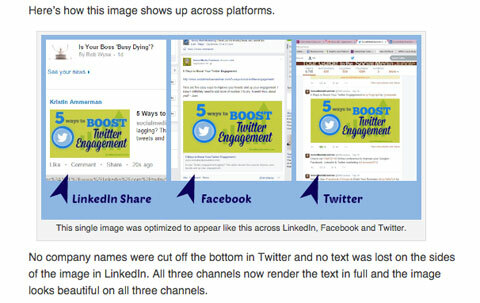
När det gäller filstorlek finns det mycket extra digital data i dina bilder som du bara inte behöver. När du tar ut den krymper filstorleken och fotot laddas snabbare online. Du kan ta bort den främmande informationen genom att välja Spara för webben i ett program som Photoshop Elements.
Med mindre dimensioner och filstorlek laddas dina bilder mycket snabbare — och det kommer din webbplats också att göra.
Men tänk om du inte har optimerat dina bilder hela tiden? Det finns några saker du kan göra. Optimera först dina bilder härifrån och utåt. Andra, ladda ner ett plugin som minskar filstorleken åt dig.
Du har några att välja mellan (och jag är säker på att du kan hitta mer): Smush.it, EWWW Image Optimizer och CW Image Optimizer.
Var och en av dessa plugins optimerar din bildfilstorlek när du laddar upp dem (de ändrar dock inte storleken på dem). De gör vad som kallas förlustfri komprimering, vilket innebär att bildens kvalitet inte skadas. Du kan också krympa bildfiler som du redan har laddat upp.
# 16: Förpopulera tweets
När som helst du kan, gör jobbet för din läsare. Med de flesta sociala delningsverktyg kan du fylla i Twitter-aktier med ett anpassat meddelande eller URL. Det gör det enkelt för dina besökare att dela dina blogginlägg eftersom de inte behöver stanna och tänka på något att säga i sin uppdatering.
Klicka för att Tweet WordPress-plugin från CoSchedule är ett attraktivt sätt att uppmärksamma det innehåll du vill tweetat mest. Du kan skapa ett anpassat meddelande med en förkortad länk till innehållet och ange sedan det meddelandet i din text.
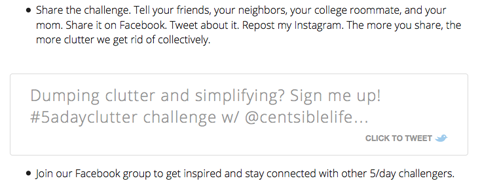
Det skapar en trevlig visuell uppmaning till handling i ditt inlägg. Du skriv meddelandet och allt som läsaren behöver göra är att klicka på tweet-rutan för att tweeta.
# 17: acQuaint dig själv med alternativ för automatisk delning
Buffer och Hootsuite är vanliga misstänkta för att schemalägga sociala mediedelar av ditt blogginnehåll. Du kan schemalägg satser med objekt i förväg och välj dagar och tider som artiklarna ska delas. Båda ger dig information om vad som får drag så att du kan göra mer av det som fungerar.
Ett annat alternativ för att schemalägga dina senaste blogginlägg är KNÄPPA av NextScripts (ett annat WordPress-plugin). Det låter dig planera sociala delar när du skapar ett nytt blogginlägg och fungerar med alla plattformar du kan förvänta dig: Facebook, Twitter, Pinterest, LinkedIn och Google+.
Och ja, det kan du posta på dina Facebook- och Google+ sidor (snarare än din personliga profil). Bara ange sid-ID: n under konfigurationen.
SNAP: s installation är lite mer intensiv än de flesta plugins - det kan ta lite att räkna ut, men de jag har pratat med säger att det är värt det. Hemsidan går igenom alla steg.
# 18: Recirkulera gamla inlägg
Ett annat sätt du kan uppmärksamma ditt vintergröna innehåll- och hålla människor på din blogg - är att dela den på sociala plattformar.
Om du inte har tid att bläddra bland dina gamla inlägg och marknadsföra dem, automatisera det. Återuppliva gamla inlägg delar dina tidigare publicerade artiklar (och nya) via dina sociala kanaler (Twitter, Facebook och LinkedIn). Du schemalägga tid och antal inlägg och återuppliva gamla inlägg gör resten. Du kan till och med ta med hashtags om du vill.
# 19: Förenkla schemaläggning och mer
Oavsett om du bloggar för ditt företag, flera kunder eller bara för ditt eget nöje, kommer en redaktionell kalender att hjälpa dig att behålla ditt förnuft.
Det mest populära sättet att använda en redaktionell kalender är att schemalägg när inlägg kommer att publiceras. En redaktionskalender ger dig en snabb översikt över vad som publiceras när. Du kan också använda en till hålla koll på ämneidéer och kommande evenemang så att du kan skriva relaterade artiklar. Om du är en del av ett team kan du tilldela artiklar och förfallodatum.
Du kommer aldrig att gå förlorade för WordPress-kalender-plugins - en snabb Google-sökning ger dig många val (som WordPress redaktionella kalender). Men om du inte vill lägga till ytterligare ett plugin (trots allt kommer för många att sakta ner din webbplats), kanske du vill överväga ett verktyg som CoSchedule.
https://www.youtube.com/watch? v = ygq1zgkHZcs
CoSchedule är en webbplats som erbjuder en dra-och-släpp-kalender för enkel organisering och den synkroniseras med din WordPress-blogg. Det fungerar inte bara som en innehållsredaktionskalender, det kan du också schemalägg social delning medan du skriver ditt inlägg. När du publicerar inlägget aktiveras de sociala delarna. CoSchedule kostar en fast avgift på $ 10 per månad per WordPress-blogg.
Om du letar efter ett gratis alternativ är Google Kalender, Excel eller Google Sheets helt acceptabla lösningar och de fungerar bra. Jag gillar Excel och Sheets eftersom det är praktiskt att skapa flera anpassade flikar.
Ta en titt på Ian Cleary's lista över redaktionella kalenderverktyg och deras fördelar om du vill ha några fler val.
# 20: Testplatsens laddningstid
Webbplatsens laddningstid är viktig för SEO skäl, men det är också viktigt för dina läsare. Om det tar för lång tid att ladda din webbplats klickar besökarna bort och går vidare till nästa sak. Om du vill se hur din webbplats (eller en konkurrent) presterar, Pingdom kan hjälpa dig.
Bara skriv in din URL och klicka på Testa nu. Du kommer få en kort rapport om hur din webbplats presterar och vad som kan bromsa den. I exemplet nedan är Combine External JavaScript 35. Det betyder att JavaScript (vanligtvis plugins eller annonser) saktar ner webbplatsen.
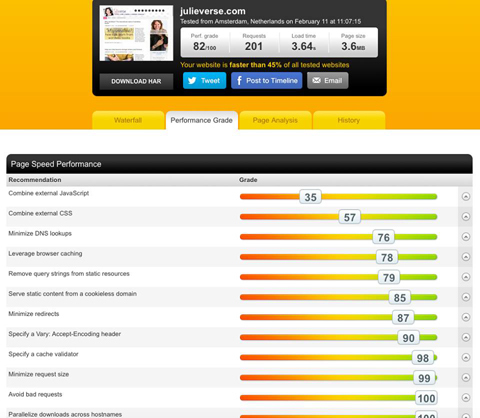
Du kan anmäla dig till en fri eller betalt konto och du kommer få varningar om din webbplats är nere.
Proffstips: Om du upptäcker att JavaScript saktar ner dig, försök installera JavaScript till sidfot plugin. Det flyttar JavaScripts till sidfoten så att de laddas efter ditt innehåll.
# 21: Förstå Google Analytics
Google Analytics är ett måste för alla bloggar. Det erbjuder data från grundläggande sidvisningar och unika besökare hela vägen till fördjupade trattar och målspårning. Om du bara använder den för att se hur många som besöker din blogg, ta dig tid att läs mer om kraften i Google Analytics så du kan hitta och fokusera på vad som fungerar för din publik.
# 22: Visualisera användarhotspots
Med hjälp av en värmekarta, Crazy Egg låter dig se var folk klickar, hur långt ner de rullar, var de faller ner i köpprocessen, var de kommer ifrån och mer.
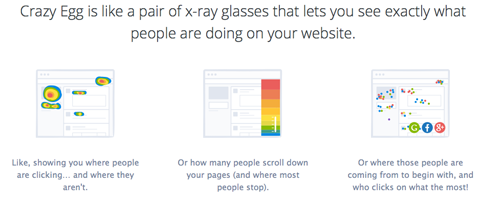
Crazy Egg har en 30-sekunders installation. Bara kopiera och klistra in spårningskoden, välj den sida du vill analysera och omedelbart. Du kan prova Crazy Egg gratis i 30 dagar.
# 23: Skriv utan distraktioner
OmmWriter fakturerar sig själv som ett sätt att "[r] e-ansluta med dina gamla vänner koncentration och kreativitet, och upptäcka lyckan av single-tasking. ” Om du har problem med att komma in i skrivzonen kan du bara behöva stänga av distraktioner.
OmmWriter ger skonsam musik och kromterapi. Utvecklarna arbetade med en expert för att skapa bakgrunder som ”omedvetet främja lugn och stimulera kreativitet. ” Och de införlivade spåren "återger bakgrundsljud som främja koncentration.”
Se OmmWriter i aktion.
Oroa dig inte. Att klicka på att skriva är inte alls lika högt som i videon. Jag kunde knappt höra det med musiken som spelades.
Du kan spara ditt arbete som en textfil eller som en PDF. Den är tillgänglig för Mac, Windows och iPad (kräver iOS 3.2 eller senare).
# 24: eXperiment med grundläggande kodändringar
Firebug är praktiskt för de tillfällen när du vill göra ändringar på din webbplats och se hur dessa förändringar ser ut i realtid utan att faktiskt åsidosätta din befintliga HTML, CSS eller JavaScript.
När du har justerat koden efter eget tycke kan du sedan kopiera och klistra in den i ditt tema för att implementera ändringarna på din webbplats. Du kan Installera Firebug på Firefox eller så kan du använda Firebug Light för Chrome.
# 25: Få mer uppmärksamhet vid erbjudanden
Hej Bar är en banner som visas högst upp på din webbsida. Du kan lägg till en uppmaning och en knapp som gör att besökare kan slutföra åtgärden. Jag har sett att många använder Hello Bar som ett sätt att marknadsföra sin nya bok, men du kan också använda den till driva trafik till en viss social sida eller webbsida eller öka din e-postlista.

Hello Bar är helt anpassningsbar. Du kontrollera teckensnitt, färg, text och URL. Du kan till och med bestäm vem som kan se det. En liten A / B-testning kommer att berätta vad som ger dig flest omvandlingar.
# 26: Noll in på specifika resurser
Jag täckte några alternativ för att samla idéer till dina blogginlägg och Evernote faller inom den kategorin - men det förtjänar sitt eget avsnitt. Detta verktyg är galet användbart.
Så klart du kan skriv anteckningar till dig själv och spara ämneidéer, men du kan också ta och spara bilder och spara artiklar du vill läsa senare eller använd resurser för framtida inlägg. Du kan till och med dela dina Evernote-saker med andra.
Men det som är riktigt coolt är att du kan sök i allt - inklusive text i dina foton. Låt oss säga att du tar en bild av din whiteboard med många postämnen listade. När du söker efter ett av dessa ämnen letar Evernote efter den texten i anteckningar och bilder och returnerar dem i resultaten.
Dessutom fungerar Evernote på alla enheter - inklusive din webbläsare - så att du kan spara allt från var som helst och få tillgång till det var du än är. Om du har några artiklar som har väckt ditt intresse och skulle vara en bra startpunkt för din nästa artikel, spara dem i Evernote.
Slutsats
Några plugins och verktyg kan hjälpa dig att effektivisera din bloggprocess så att du blir mer effektiv och kan spendera tid på andra projekt och deadlines också.
Vad tror du? Har du använt något av dessa bloggverktyg? Har du andra du älskar? Berätta om dina erfarenheter i kommentarerna nedan.


